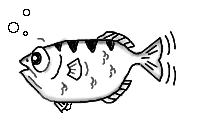Windows上用VS, Linux 上用qt creator, 编程、调试,似乎没有什么不妥。
但如果某个电脑上没有顺手的IDE怎么办,难不成就靠打log完成调试,考虑到多一门技巧多一门路,于是对gdb的使用进行了简单的学习。
应该,绝大多数IDE本质上就是在调用gdb达到调试的效果的
首先要做的自然是编译,需要注意的是,编译参数中需要加入 -g 使编译器一并生成所需的调试信息,如 g++ -std=c++11 -Wall -g -O0 a.cc -o a.out。编译完成后就可以执行gdb进行调试了。
通过命令 gdb a.out or gdb -tui a.out
Windows下MinGW的gdb并没有-tui这个选项 (喂,为什么想不开不用VS)
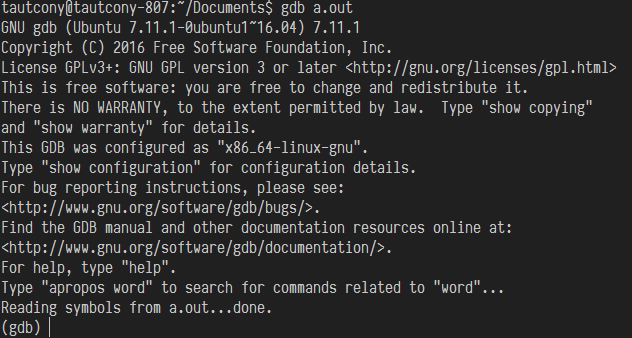
使用list [line|function]命令显示代码,若指定函数名或行号,则从指定位置开始显示
使用 break [line|function] [if condition] 设定断点或条件断点
使用 tbreak 设定一次性断点
使用 disp [var] 在程序中断时显示变量内容,此时其输出前所带的序号在
使用 undisplay [variable number] 来解除显示
使用 print var 来显示当前指定变量的内容
使用 print var = new value 或 set variable var = new value 来变更变量值(功能比较有限,比如变更整个字符串、更改map中的某个键值对,都是做不到的)
使用 info [cmd] 来显示各种指令设置的内容,
使用 run 来启动或重启程序,显然,若没有下断点则会一直执行下去
当击中断点,可使用 next 和 step 来执行下一行或下一条语句(会跟进函数)
使用 continue 来继续执行程序
使用 disable/enable [breakpoint number] 来关闭或打开断点而不是删除它
使用 clear [line|function] 来删除断点
使用 call foo() 来直接调用其中某个函数
使用 quit 来退出 gdb
以上的指令很多都能只打首字母来执行,并且回车为执行上一次的命令
由于这样近乎盲操的debug自我感觉不是很好用,于是还是来用tui版吧,此时它会把控制台的上半部分分割为代码显示区,于是代码内容为何,运行到何出,该于第几行打断点都比较容易处理了
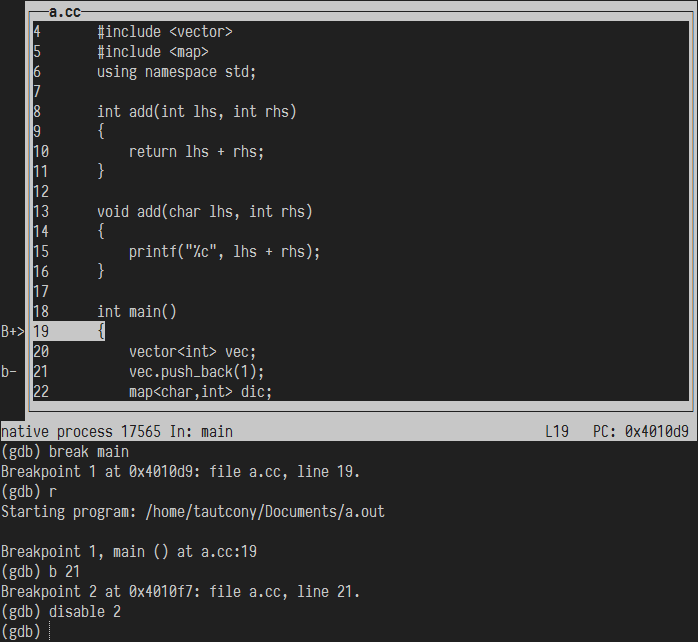
虽然不及VS的好用,但是总比devC++那类顺手(